Apple Watch-ի օգտատերերը, անշուշտ, գիտեն, որ երբ իրենց ձեռքերը հանեն, այդպես լինի հոդինկի գործնականում անվտանգության նկատառումներից ելնելով նրանք անմիջապես կփակվեն: Եթե ցանկանում եք ժամացույցը փակելուց հետո նորից սկսել օգտագործել այնպես որ դուք պետք է բացել Օգնություն ծածկագրի կողպեք: Այնուամենայնիվ, կա մի տարբերակ, որը թույլ է տալիս պահպանել այն բացել Apple Watch-ը iPhone-ի ապակողպման հետ միասին. Այսպիսով, եթե այն ունեք դաստակի վրա կողպված Apple Watch, իսկ հետո կատարում ես iPhone-ի ապակողպում (կամ Touch ID/Face ID-ով կամ կոդով կողպեքով), այնպես որ ինքնաբերաբար նրանք նաև կբացեն ժամացույցը: Ինչպես ակտիվացնել այս գործառույթը, դուք կսովորեք այս հոդվածի հաջորդ տողերում:
Դա կարող է լինել ձեզ հետաքրքրում է
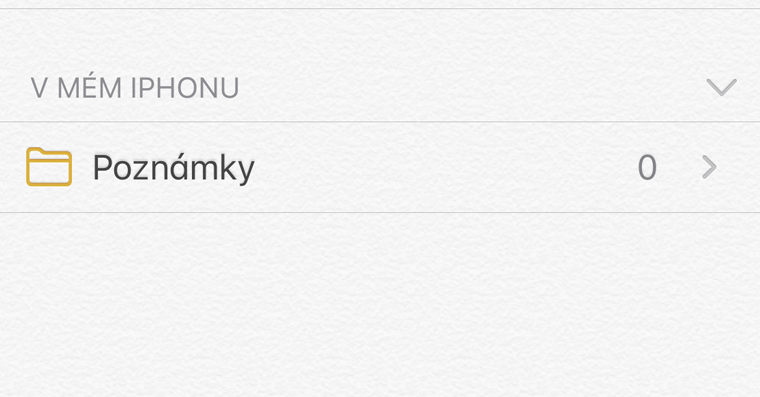
Ինչպես կարգավորել Apple Watch-ը iPhone-ով ապակողպելու համար
Եթե ցանկանում եք ակտիվացնել գործառույթ, որը դարձնում է քո Apple Watch-ն ինքնաբերաբար ապակողպվում է iPhone-ի ապակողպումից հետո, ապա շարունակեք հետևյալ կերպ. Սկզբում պետք է նշել, որ այս գործառույթը կարող է միացված լինել միայն iPhone – Apple Watch-ի դեպքում՝ այս տարբերակը կարգավորումներում չես գտնի Ձեր iPhone-ում, որի հետ զուգակցել եք ձեր Apple Watch-ը, անցեք հայրենի հավելված Դիտեք: Այստեղ, ներքևի ընտրացանկում, համոզվեք, որ դուք գտնվում եք բաժնում Իմ ժամացույցը. Այս բաժնում, ապա մի փոքր իջեք ներքևում, քանի դեռ չեք հանդիպել որևէ տարբերակի Կոդ, որը դուք սեղմում եք: Այս պարամետրում ձեզ մնում է միայն անջատիչ ֆունկցիայի ժամանակ Ապակողպել iPhone-ից տեղափոխվել է ակտիվ պաշտոններ։ Ապա պարզապես մուտքագրեք մառախուղ քո վրա Apple Watch և սպասիր գործառույթի ակտիվացում:
Այժմ, երբ այն ունեք դաստակի վրա կողպված է Apple-ի կողմից Դիտեք և ապակողպեք ձեր iPhone-ը, ուրեմն նրանք նաև կբացեն խնձորի ժամացույցը. Բացի այն, որ վերը նշված կարգավորումների բաժնում կարող եք ակտիվացնել iPhone-ի միջոցով ավտոմատ ապակողպման տարբերակը, այստեղ դուք կգտնեք նաև գործառույթ, որը կոչվում է. Ջնջել տվյալները։ Այստեղից կարող եք իմանալ iPhone կամ iPad. Մաքրել տվյալները ապահովում են, որ այն դեպքում, երբ Apple Watch-ն ունի ա 10 անգամ անընդմեջ մուտքագրելով սխալ կոդային կողպեք, այսպես նրանք կջնջեն բոլոր տվյալները պահվում է Apple Watch-ում:
 Թռչել ամբողջ աշխարհով Apple-ի հետ
Թռչել ամբողջ աշխարհով Apple-ի հետ 



